VS调试前端项目时老是弹出Chrome无法更新的提示
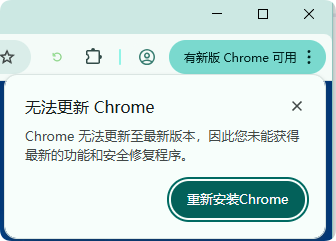
就是这个烦人的提示,如何屏蔽?
百度和AI会告诉你一大串方法,不是修改注册表就是删除任务。还有添加--disable-background-networking参数,但是最终发现生效的只有添加参数有效。
方法一:通过服务管理器禁用 Google 更新服务 (最常用且有效)
这是最直接的方法,它会阻止 Google Chrome 的更新服务在后台运行。打开“服务”:
按下 Win + R 键打开“运行”对话框。
输入 services.msc 并按回车键。
查找 Google 更新服务:
在“服务”窗口中,向下滚动查找名为 “Google Update Service (gupdate)” 和 “Google Update Service (gupdatem)” 的服务。您可能会看到一个或两个。
禁用服务:
双击每个“Google Update Service”条目。
在弹出的属性窗口中,找到“启动类型(Startup type)”下拉菜单,选择 “禁用(Disabled)”。
如果服务当前正在运行,点击“停止(Stop)”按钮。
点击“应用(Apply)”然后点击“确定(OK)”。
对所有找到的“Google Update Service”重复此操作。
方法二:通过任务计划程序禁用更新任务
Google Chrome 也会通过任务计划程序来触发更新检查。打开“任务计划程序”:
在 Windows 搜索栏中输入 “任务计划程序” 或 “Task Scheduler”,然后打开它。
查找 Google 更新任务:
在左侧导航栏中,展开 “任务计划程序库(Task Scheduler Library)”。
您可能会看到一个或多个以 “GoogleUpdateTaskMachineCore” 和 “GoogleUpdateTaskMachineUA” 开头的任务。
禁用任务:
右键点击每个“GoogleUpdateTask”任务。
选择 “禁用(Disable)”。
对所有找到的 Google 更新任务重复此操作。
但仅限于双击图标时的启动参数。那么VS中如何设置?
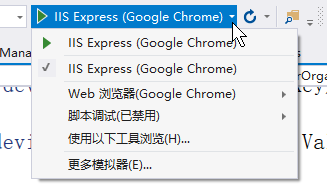
选择使用以下工具浏览,在现有的默认浏览器中编辑参数,添加
--disable-background-networking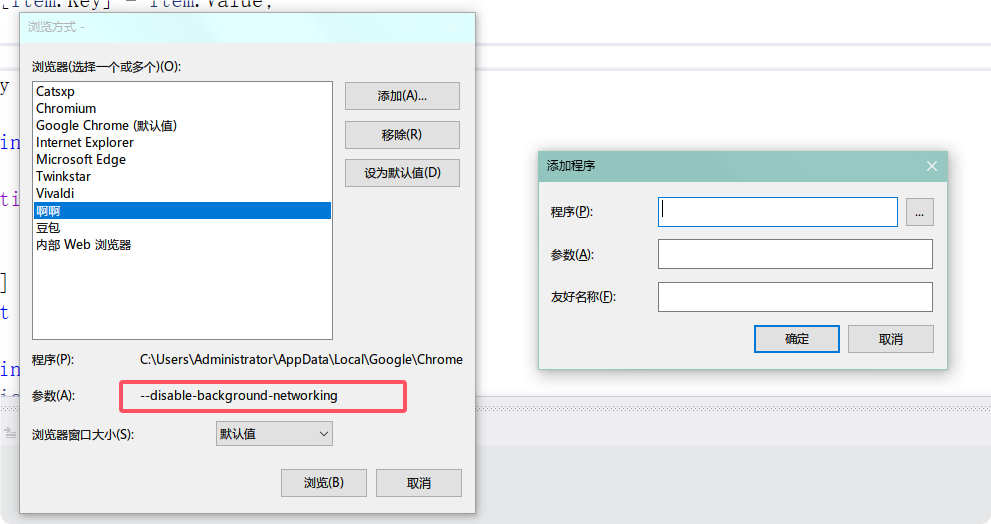
确定即可。
请注意,禁用更新可能会让您的浏览器面临安全风险,因为您将无法接收到最新的安全补丁和功能改进。 建议仅在您完全理解风险并有特定需求时才这样做。
